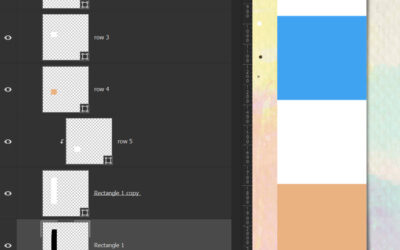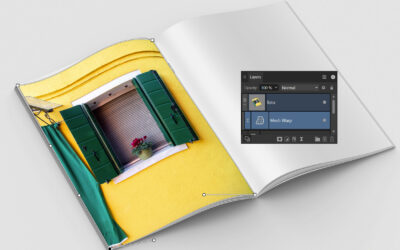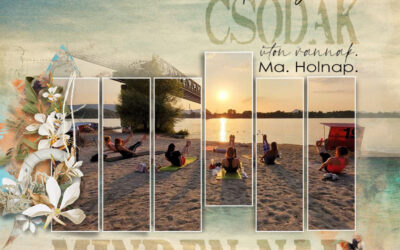Boldog új évet 2023!
Mit is lehet mondani az év utolsó napjaiban? Nagyon boldog új évet kívánok, tele új energiákkal és új álmokkal, új célokkal és új utakkal. Váljon valóra minden, amit elterveztek. Remélem, továbbra is élettel töltitek meg a galériát, amiért én végtelen hálás vagyok. Legyen rengeteg örömteli...
Hógömb
Így karácsony előtt nyilván senkinek nem lesz ideje digitális hógömböt készíteni, de a karácsonyi fotókból érdemes lesz megpróbálni, mert igazán jól néz ki egy fotókönyv oldalon. Ha úgy jobban tetszik, lehet belőle karácsonyfadísz is, akkor nem kell talp, hanem a tetejére kerül egy kis fogantyú...
Szöveg a shape-ben
Az alakzatokba nagyon egyszerűen lehet írni, és ez a történetmesélés mellett egyben az oldal díszítésére is szolgál. Most a Photoshop-ban mutatom be, de jön az Affinity Photo-ban is, mert ott másképp működik. Nagyon sok custom shape van a programban, ami szépen csoportokba rendezve található meg....
Mood Board Color Swatches
Írhattam volna, hogy hangulattábla színkombinációval, de ha rá akarsz keresni, jobb, ha az angol nyelvet választod. Aki tölt fel a galériába oldalakat, tudja, hogy Joanne Brisebois sablonjai mindenkit meghódítottak, és sorra készülnek az ilyen oldalak. A lényege, hogy van valamilyen elrendezés,...
Affinity Photo 2 2. rész
Az Affinity Photo újdonságait itt kezdtem ismertetni, most jöjjön a folytatás. Roncsolásmentes raw szerkesztés Segítségével bármikor vissza lehet menni és megváltoztatni a nyers kép beállításait, még akkor is, ha további rétegeket vagy beállításokat adtunk a fájlhoz. A szoftver azt is lehetővé...
Puzzle sablon
A múlt heti Bingó játékban egy fotót kellett darabolni. Gondoltam, gyártok egy puzzle-t úgy, hogy máskor is fel lehessen használni. Aki olvasta (pláne kipróbálta) ezt a sablont, annak nem lesz ismeretlen a folyamat. Az oldalam ilyen lett: Ami kell hozzá, egy puzzle formákat kiadó kép. Google...
Affinity Photo 2
Az Affinity Photo-ról rengeteg cikk van a blogon, és nem véletlenül. Rendkívül jó program, nagyon olcsó áron. A frissítéseket is plusz költség nélkül lehetett letölteni nyolc éven keresztül. A most megjelent 2-es verzió már nem tartozik bele ebbe a kedvezménybe, ez talán érthető is ennyi év után....
Mit is kezdjünk egy wordarttal
Szerintem mindenki tudja, mi is a wordart a fotókönyv készítésben. Szavakat vagy kifejezéseket alkotó szöveg, ami a nyelv és a vizuális képek kombinációja. Természetesen a tartalma is lényeges, de leginkább díszítésként használjuk. Készíthetjük magunknak is, vagy letölthetünk, vásárolhatunk ilyen...
CEWE-Bingó – 2022. november – naptár 2023
A random oldal épp nem működik, de most nem is kell sorsolnia Mr. Randomnak, hisz Jolly Joker hét volt – mindenki azt csinált, amit akart:) Erre a hétre nzsuzsa talált ki feladatot. Ha először játszol, feltétlen olvasd el a szabályokat. A naptár épp akciós is. 1.000 Ft kedvezmény bármilyen típusú...
Hatodik alkalommal kerül megrendezésre a világ legnagyobb fotópályázata
Csatlakozzon a világszerte több ezer fotóst számláló közösségünkhöz, és ossza meg velünk a saját szemszögéből látott lenyűgöző világot. A pályázaton való részvétel nem csupán alkotói önkifejezésre ad lehetőséget, hanem az SOS Gyermekfalvak Világszervezetének a nemes céljait is támogatja. Ne hagyja ki ezt a kivételes lehetőséget, és mutassa meg, hogy miként látja a világot a saját lencséjén keresztül!
CEWE Bingó
CEWE-Bingó – 2024. augusztus – hátraarc
Nagy és figyelemfelkeltő word art-ot kellett készíteni az elmúlt héten. Örülök, hogy játszottatok:) Aki nyert is: Erre a hétre minyu talált ki játékot. Ha először játszol, feltétlen olvasd el a szabályokat. Készíts oldalt olyan képpel, amin a szereplő(k) háttal szerepel(nek). Érdekes így...
CEWE-Bingó július – eredményhirdetés
Köszönöm, hogy júliusban sok remek oldallal töltöttétek meg a galériát. Szokás szerint minden résztvevő százalékos kupont kap a kitöltött Bingó szerint (20-30-40%), ezt elküldöm a galériában regisztrált e-mail címre. És kategóriánként még egy-egy scrap utalványt is sorsolunk, ehhez kérem, hogy a...
CEWE-Bingó – 2024. augusztus – word art
Mr. Random pihen ma, mert Jolly Joker hét volt, így nem kell sorsolnia:) Erre a hétre Gólya talált ki játékot. Ha először játszol, feltétlen olvasd el a szabályokat. Régen volt már word art-os feladat. Legyen egy jó hangsúlyos wa az oldaladon. Készítettem néhány nagyon egyszerűt, amit...
CEWE-Bingó – 2024. augusztus
Ajajajaj, elérkezett az augusztus, mindjárt vége a nyárnak! Használd ki minden pillanatát. Legyen szó nyaralásról, családi összejövetelekről vagy egy egyszerű sétáról, minden emlék tökéletes alapanyag a fotókönyvhöz. Jó szórakozást és sok vidám programot erre a hónapra is. A júliusi szelvényeket...
CEWE-Bingó – 2024. július – Jolly Joker
Kedvenc város bemutatása, vagy akár a város, ahová el akarsz jutni. Ez volt a témája az elmúlt hétnek.Köszönöm az oldalakat:) Aki nyert: Júliusban öt hétfő van, így szokás szerint ez a hét Jolly Joker, vagyis a Bingó bármelyik feladatát lecserélheted tetszésed szerint.Ha először játszol, feltétlen...
CEWE-Bingó – 2024. július – város
Örülök, hogy tetszettek a mintázatok, és szép oldalt készítettetek velük:) Aki még nyert is: Erre a hétre mmoni talált ki feladatot. Ha először játszol, feltétlen olvasd el a szabályokat. A hétre az a feladat, hogy mutass be egy várost, amit arra érdemesnek találsz! Lehet olyan hely, ahol jártál...